Installera anpassade teckensnitt på Android
Ankomsten av Android för några år sedan medförde en förändring i mobiltelefonvärlden och till slut skapade en ny era för smartphonen. Androids operativsystem med öppen källkod låter användarna anpassa sina enheter hur de vill ha det. Androids flexibla karaktär gör att smartphonetillverkare kan köra sina enheter på Android samtidigt som de kan anpassa den till sitt eget varumärke.
Androids förmåga att anpassa en enhet är det som gör den populär hos både användare och tillverkare. Androids öppen källkod gör det också ganska enkelt för utvecklare att komma med tweaks och modifieringar som användare kan använda för att ytterligare anpassa sin enhet och gå långt utöver de begränsningar som tillverkarna har lagt på sina enheter.
Sony, HTC, Samsung, LG, Motorola, Google Nexus och andra smartphonetillverkare har vanligtvis specifika teman för sina användargränssnitt och ger användarna begränsade anpassningsmöjligheter att välja mellan. Med ett tillverkargränssnitt kan du ändra vissa teman och tapeter, använda olika startprogram, tillämpa olika effekter på skärmen, ändra vissa ikoner och typsnitt och en del andra saker. Dessa förändringar är dock begränsade. Tack och lov att det är nästan ingenting som är out of bounds med Android dock. När du har rotat din telefon kan du enkelt ta din Android-drivna enhet utanför de gränser som tillverkarna har satt.
En fördel med att ha en enhet med root-åtkomst eller en anpassad återställning installerad är att du kan flasha mods och ROM på den som kan förbättra telefonens prestanda, ändra det befintliga användargränssnittet eller ändra telefonens system. Detta inkluderar ändringar i teckensnitten på din telefon.
Som standard har de flesta smartphones bara cirka tre eller fyra teckensnitt inbyggda och vissa tillåter dig inte att ändra teckensnitt. I det här inlägget skulle jag visa dig hur du kommer bortom detta och använder en anpassad återställning för att installera många fler olika typsnitt på din telefon.
OBS: Innan vi börjar, se till att säkerhetskopiera allt på din enhet. Att leka med systemet som vi kommer att göra kan resultera i att enheten blir murad. Vi rekommenderar också att du gör en nandroid-säkerhetskopia så om något går fel kan du bara gå tillbaka till ditt tidigare fungerande system.
Obs 2: Metoderna som behövs för att flasha anpassade återställningar, roms och för att rota din telefon kan resultera i att din enhet blockeras. Om du rotar din enhet upphävs även garantin och den kommer inte längre att vara berättigad till kostnadsfria enhetstjänster från tillverkare eller garantileverantörer. Var ansvarig och ha dessa i åtanke innan du bestämmer dig för att gå vidare på eget ansvar. Om ett missöde inträffar ska vi eller enhetstillverkarna aldrig hållas ansvariga.
Ändra teckensnitt på telefonen med Font Installer-appen:
- Se till att din enhet kör Android 1.6 eller senare.
- Se till att din enhet är rootad.
- Ladda ned och installera Installation av teckensnitt
- Kör appen.
- Följ instruktionerna på skärmen för att välja bland en mängd olika teckensnittsstilar.
Ändra teckensnitt med en anpassad återställning och blinkande a Zip fil:
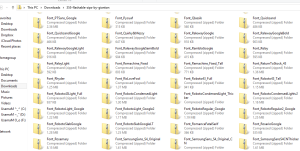
- Download 355-flashable-zips-by-gianton.zip
- Extrahera den zippade filen, du hittar fler zippade filer – cirka 355, av olika typsnitt.
- Välj zip-filen för det teckensnitt du vill ha och kopiera den till telefonens SD-kort.
- Starta telefonen till anpassad återställning.
- I anpassad återställning: Installera zip/installera > Välj zip från sd-kort > Välj zip-filen som du kopierade till telefonens sd-kort
- Flasha zip-filen och starta sedan om enheten.
Har du ändrat typsnitten på din telefon?
Dela din erfarenhet i kommentarfältet nedan.
JR
[embedyt] https://www.youtube.com/watch?v=DRG_0mgPLSU[/embedyt]






